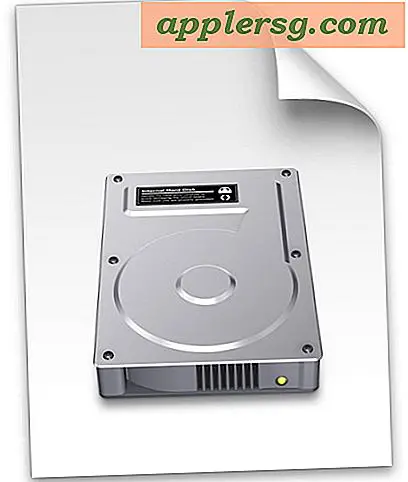So reparieren Sie eine Toshiba-Laptop-Tastatur
Ihre Toshiba-Laptop-Tastatur funktioniert also nicht wie sie sollte? Egal, ob Ihr Tastaturproblem durch verschüttete Flüssigkeit, einen harten Stoß oder einfach nur durch Abnutzung verursacht wurde, Sie müssen sich keine Sorgen um die Investition in einen neuen Laptop machen, Sie können Ihre Tastaturprobleme mit einem einfachen Austausch beheben. Die gute Nachricht ist, dass die Reparatur einer Toshiba-Tastatur nicht viel technisches Geschick erfordert. Tatsächlich gehören Toshiba-Tastaturen zu den am einfachsten zu reparierenden Laptops.
Schritt 1
Entfernen Sie die Blende direkt über der Tastatur. Sie werden einen Blechstreifen aus Kunststoff bemerken, der sich direkt über der Tastatur befindet. Dieser Streifen wird als Tastaturblende bezeichnet und Sie entfernen ihn, indem Sie die Kante vorsichtig mit Ihrem kleinen Standardschraubendreher hochhebeln. Arbeiten Sie sich über die Lünette und heben Sie sie dabei an. Die Lünette ist eine Einrasteinheit. Seien Sie also vorsichtig, wenn Sie sich vorarbeiten.
Schritt 2
Entfernen Sie die Tastaturschrauben. Bei abgenommener Blende finden Sie oben an der Tastatur drei oder vier Schrauben. Entfernen Sie diese Schrauben mit Ihrem kleinen Kreuzschlitzschraubendreher und legen Sie sie an einem sicheren Ort ab, an dem Sie sie nicht verlieren.
Schritt 3
Entfernen Sie die Tastatur. Heben Sie die Tastatur mit entfernten Schrauben vorsichtig von oben nach unten an. Sie werden ein Kabelband bemerken, das von der Tastatur mit dem Laptop verbunden ist. Lehnen Sie die Tastatur nach vorne, damit Sie auf die Flachbandkabelverbindung zugreifen können.
Schritt 4
Entfernen Sie das Flachbandkabel. Nehmen Sie Ihren Standardschraubendreher und drücken Sie die Halterungsverriegelungen auf beiden Seiten der Flachbandkabelbuchse vorsichtig nach oben. Diese Bügelschlösser gleiten leicht nach oben, wenn Sie drücken, um den Draht freizugeben.
Schritt 5
Schließen Sie die Ersatztastatur an. So wie Sie die alte Tastatur entfernt haben, schieben Sie nun das Flachbandkabel von Ihrem Ersatz in die Flachbandbuchse. Schieben Sie die Halterungen mit dem kleinen Schraubendreher zurück, um das Farbband zu befestigen.
Schritt 6
Schrauben Sie die Ersatztastatur wieder fest. Befestigen Sie die Tastatur mit einer Schraube. Starten Sie den Computer, während die Tastatur von der einzelnen Schraube festgehalten wird, und testen Sie die Ersatztastatur. Nach dem Test die restlichen Schrauben ersetzen.
Setzen Sie die Blende über der Tastatur ein. Nachdem die Tastatur nun mit allen Schrauben befestigt ist, setzen Sie die Blende wieder über ihre Öffnung und lassen Sie sie wieder einrasten. Beginnen Sie an einem Ende und arbeiten Sie sich hinüber.